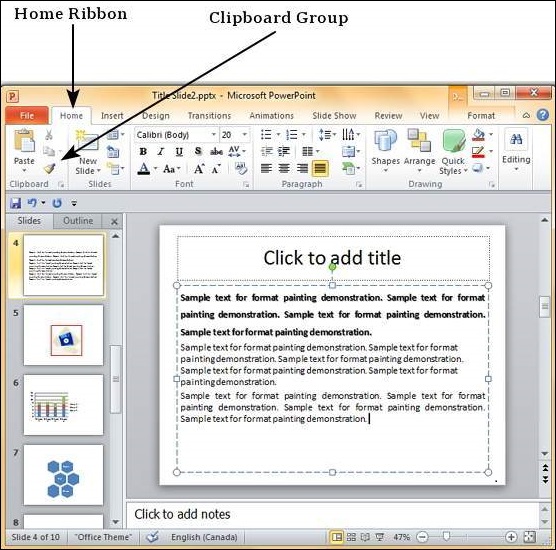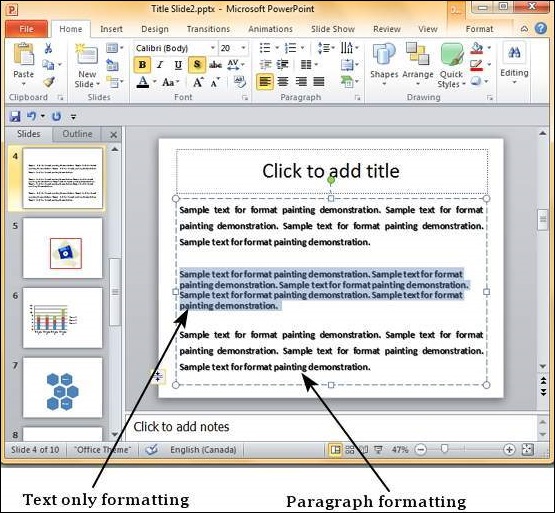الجزء الثامن و العشرين من هذه السلسله سنشرح فيه كيفيه تطبيق التنسيق في برنامج PowerPoint ننصح بمشاهده الدليل التمهيدي والمقدمه التي قمنا بشرح كل نوافذ PowerPoint وستجد روابط مباشره لباقي الاجزاء من هنا
من أقوى الأدوات في Microsoft Office تطبيق ميزة التنسيق. تتيح لك هذه الميزة بشكل أساسي تحديد التنسيق الصحيح مرة واحدة وتطبيقه على سلسلة من الكائنات في بقية العرض التقديمي أو أي ملف آخر. أثناء العمل مع العروض التقديمية الكبيرة أو مجرد العمل على الشرائح لفترة طويلة ، إذا احتجت في أي وقت إلى إجراء تغيير في النمط وتريد تطبيقه عبر محتوى متعدد ، فهذه هي الأداة التي يجب استخدامها.
-كيفيه تطبيق التنسيق
فيما يلي خطوات تطبيق التنسيق على العرض التقديمي الخاص بك –
الخطوة 1 – حدد المحتوى الذي تريد نسخ التنسيق منه.
الخطوة 2 – انتقل إلى مجموعة الحافظة ضمن شريط الصفحة الرئيسية .
الخطوة 3 – انقر على أيقونة نسخ التنسيق .
الخطوة 4 – حدد المحتوى الذي تريد تنسيقه.
فيما يلي بعض الجوانب الرئيسية حول نسخ التنسيق –
- إذا قمت بالنقر فوق رمز نسخ التنسيق مرة واحدة فقط ، فسيتم نسخ التنسيق مرة واحدة فقط.
- إذا قمت بالنقر فوق رمز نسخ التنسيق مرتين بسرعة ، يمكنك نسخ التنسيق عدة مرات.
- إذا كنت تريد نسخ تنسيق النص فقط وليس ميزات الفقرة ، فتأكد من تحديد النص النموذجي فقط وليس الفقرة بأكملها.
- إذا كنت تريد نسخ الفقرة وتنسيق الخط ، يجب عليك تحديد الفقرة بأكملها.
 أبس رار |تحميل برامج موقع مختص بتحميل البرامج والتطبيقات والألعاب المجانية
أبس رار |تحميل برامج موقع مختص بتحميل البرامج والتطبيقات والألعاب المجانية